《ERP技术及应用》实验指导书.docx
《《ERP技术及应用》实验指导书.docx》由会员分享,可在线阅读,更多相关《《ERP技术及应用》实验指导书.docx(33页珍藏版)》请在冰豆网上搜索。
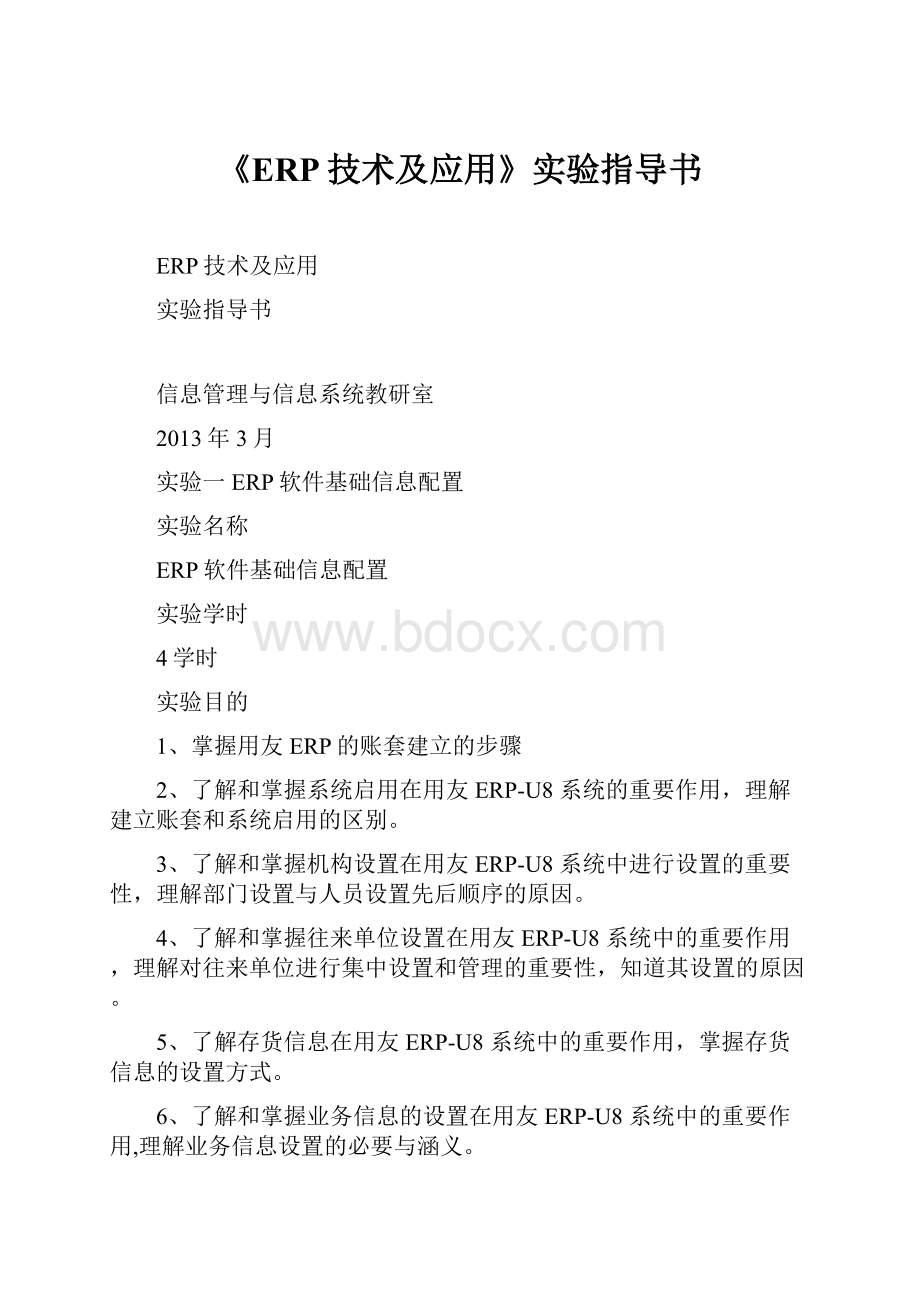
《ERP技术及应用》实验指导书
ERP技术及应用
实验指导书
信息管理与信息系统教研室
2013年3月
实验一ERP软件基础信息配置
实验名称
ERP软件基础信息配置
实验学时
4学时
实验目的
1、掌握用友ERP的账套建立的步骤
2、了解和掌握系统启用在用友ERP-U8系统的重要作用,理解建立账套和系统启用的区别。
3、了解和掌握机构设置在用友ERP-U8系统中进行设置的重要性,理解部门设置与人员设置先后顺序的原因。
4、了解和掌握往来单位设置在用友ERP-U8系统中的重要作用,理解对往来单位进行集中设置和管理的重要性,知道其设置的原因。
5、了解存货信息在用友ERP-U8系统中的重要作用,掌握存货信息的设置方式。
6、了解和掌握业务信息的设置在用友ERP-U8系统中的重要作用,理解业务信息设置的必要与涵义。
7、了解和掌握设置生产制造参数在用友ERP-U8系统中的重要作用,通过实验资料理解其
设置的必要性和重要性。
8、了解物料清单的设置在用友ERP-U8系统中的重要作用,理解其在生产制造与业务链之
间所起的连接作用,掌握物料清单设置的过程
9、了解期初余额的整理录入在用友ERP-U8系统中的重要作用,掌握各业务模块期初余额
录入的过程。
实验性质
验证性实验
实验内容
一、建立用友ERP的账套
1、启动系统管理,以“Admin”的身份进行注册,密码默认为空。
([系统]—>[注册])
2、增加用户0001黄红:
([权限]—>[用户]—>增加),在“操作员详细情况”对话框中填写“编号”和“姓名”,并所属角色里选择“账套主管”,其余信息可选填。
再依次增设三位操作员:
0002张晶,0003王平,0004李丽。
也可自己添加用户信息。
提示:
编号应唯一,重复请另设。
3、账套信息
建立账套信息:
([账套]—>[建立])
(1)账套信息:
账套号自选,账套名称为“用友ERP实验”,启用日期为当天。
账套号是账套的唯一标识,可以自行设置3位数字,但不允许与已存账套的账套号重复,账套号设置后将不允许修改。
提示:
系统默认的账套路径是用友ERP-U8的安装路径,可以进行修改。
建立账套时系统会将会计期自动默认为系统日期,应注意根据所给资料进行修改,否则将会影响到系统初始化及日常业务处理等内容的操作。
(2)单位信息:
填上单位名称和税号,如税号为18
提示:
单位信息中只有“单位名称”是必须录入的。
必须录入的信息以蓝色字体标识(以下同)。
单位名称应录入企业的全称,以便打印发票时使用。
(3)核算类型:
企业类型为“工业”,行业性质为“新会计制度科目”并预置科目,账套主管选“黄红”。
提示:
行业性质将决定系统预置科目的内容,必须选择正确。
如果事先增加了用户,则可以在建账时选择该用户为该账套的账套主管;如果建账未设置用户,建账过程中可以先选一个操作员作为该账套的账套主管,待建账完毕后再到“权限”功能中进行账套主管的设置。
如果选择了按行业性质预置会计科目,系统则根据所选择的行业类型自动装入国家规定的一级科目及二级会计科目。
(4)基础信息:
存货、客户及供应商均分类,有外币核算。
提示:
本练习需要对存货、供应商和客户进行分类,且有外币核算。
是否对存货、供应商和客户进行分类将会影响到其档案的建立;有无外币核算将会影响到基础信息的设置和日常业务是否能够处理外币业务。
如果基础信息设置错误,可以由账套主管进行修改,一旦使用将不能进行修改。
(5)编码方案:
A客户分类和供应商分类的编码方案为2
B部门编码的方案为22
C存货分类的编码方案为2233
D收发类别的编码级次为22
E结算方式的编码方案为2
F其他编码项目保持不变
提示:
编码方案的设置,将会直接影响到基础信息设置中相应内容的编码级次及每级编码的位长。
删除编码级次时,必须从最后一级向前依次删除。
(6)数据精度设置
在上一步设置好“编码方案”后,单击“确定”,再单击“取消”,打开“数据精度”窗口。
默认系统预置的数据精度设置,单击“确定”,稍候,系统弹出信息提示框。
提示:
如果选择“是”则可以直接进行“系统启用”设置,也可以选择“否”,先结束建账过程,之后在企业应用平台中的基础信息中再进行系统启用。
单击“否”,结束建账过程。
系统弹出“请进入企业应用平台进行业务操作!
”提示,单击“确定”返回系统管理即可。
(7)系统启用
启用“总账”、“应收”、“应付”、“销售”、“采购”、“库存”、“存货核算”、“物料清单”,“主生产计划”,“需求规划”、“生产订单”模块。
设置完之后,点击“退出”。
提示:
只有账套主管才有权在企业应用平台中进行系统启用。
各系统的启用时间必须大于或等于账套账套的启用时间。
“物料清单”,“主生产计划”,“需求规划”、“生产订单”模块要依次启用。
二、操作员权限设置
(系统管理:
[权限]—>[权限])
要求:
操作员张晶:
拥有“公共单据”,“公用目录设置”,“采购管理”,“销售管理”,“库
存管理”,“存货核算”中的所有权限。
操作员王平:
拥有“公共单据”,“公用目录设置”,“库存管理”,“存货核算”中的所有权限。
操作员李丽:
拥有“公用目录设置”,“总账”,“应收款管理”,“应付款管理”中的所有权限。
修改方法:
打开“操作员权限”对话框,找到各操作员,点击“修改”,设置完权限后,点击保存图标。
提示:
只有系统管理员(admin)才有权限设置或取消账套主管。
而账套主管只有权限对所辖账
套进行操作员的权限设置。
设置权限是应注意分别选中“账套”及相应的“用户”。
账套主管拥有该账套的所有权限,因此无须为账套主管另赋权限。
一个账套可以有多个账套主管。
三、基础资料设置
1、(系统管理:
[程序]—>[用友ERP-u872]—>[企业应用平台]),以主管黄红的编号0001进入,有密码则输入密码,还可更改密码。
账套选择“用友ERP实验”,则可进入系统。
2、定义部门档案
定义部门档案:
部门编码部门名称成立日期
01制造中心当天
0101一车间当天
0102二车间当天
02营业中心当天
0201业务一部当天
0202业务二部当天
03管理中心当天
0301财务部当天
0302人事部当天
定义人员档案:
定义人员档案:
0001李平(业务一部、在职人员、男、业务员)、0002王丽(业务二部、
在职人员、女、业务员)。
3、操作步骤:
(1)在“基础设置”选项卡中,执行“基础档案”|“机构人员”|“部门档案”命令,双击进入“部门档案”窗口。
单击“增加”按钮,依次录入部门编码、部门名称,单击“保存”。
以此方法依次增加其他部门档案信息。
(2)在“基础设置”选项卡中,执行“基础档案”|“机构人员”|“人员档案”命令,双击进入“人员档案”窗口。
单击“增加”按钮,依次录入人员编码、人员名称,性别,人员类别,人员部门和业务属性。
单击“保存”。
以此方法依次增加其他人员档案信息。
四、往来单位设置
1、定义客户分类:
批发、零售、代销、专柜
2、定义客户档案:
客户编码客户简称所属分类税号开户银行账号
HHGS华宏公司批发工商银行2
CXMYGS昌新贸易公司批发招商银行7
JYGS精益公司专柜光大银行8
LSGS利氏公司代销建设银行3
3、定义供应商分类
分为原料供应商和成品供应商
4、定义供应商档案
供应商编码供应商简称所属分类税号供应商属性
XHGS兴华公司原料供应商货物
JCGS建昌公司原料供应商货物、服务
FMSH泛美商行成品供应商货物
ADGS艾德公司成品供应商货物
操作步骤:
定义客户分类:
批发、零售、代销、专柜
(1)在“基础设置”选项卡中,执行“基础档案”|“客商信息”|“客户分类”命令,双击进入“客户分类”窗口进行操作。
提示:
客户是否需要分类应在建立账套时确定。
客户分类编码必须符合编码规则。
定义客户档案
(1)在“基础设置”选项卡中,执行“基础档案”|“客商信息”|“客户档案”命令,双击进入“客户档案”窗口。
窗口分为左右两部分,左窗口显示已经设置的客户分类,单击鼠标选中某一客户分类,右窗口显示该分类下所有的客户列表。
(2)按实验资料输入“客户编码”、“客户简称”、“所属分类码”、“税号”、等相关信息,单击“保存”。
保存后,单击顶部“银行”按钮,依据实验资料,增加“客户银行档案”。
定义供应商分类:
原料供应商、成品供应商
(1)同理,按照上述操作步骤,完成供应商的设置。
执行“基础档案”|“客商信息”|“供
应商分类”命令,进入“供应商分类”窗口进行操作。
定义供应商档案
(1)执行“基础档案”|“客商信息”|“供应商档案”命令,打开“供应商档案”窗口。
进行操作,注意按要求勾选下面的几个属性。
五、存货信息设置
定义计量单位:
计量单位编号计量单位名称所属计量单位组计量单位组类别
01盒无换算单位无换算
02台无换算单位无换算
03只无换算单位无换算
04千米无换算单位无换算
05块无换算单位无换算
06千克无换算单位无换算
定义存货分类:
01原材料
——0101芯片
——0102硬盘
——0103显示器
——0104键盘
——0105鼠标
――0106主板
――0107电源
――0108螺丝
――0109内存
02半成品
——0201主机
03产成品
——0301计算机
04外购商品
——0401打印机
——0402传真机
05应税劳务
定义存货档案:
存货编码存货名称所属类别计量单位税率存货属性提前期
Intel芯片芯片盒17外购,生产耗用,1
100G硬盘硬盘盒17外购,生产耗用,内销2
19寸显示器显示器台17外购,生产耗用,内销2
键盘普通键盘只17外购,生产耗用,内销1
鼠标鼠标只17外购,生产耗用,内销1
主板主板块17外购,生产耗用,内销2
电源电源只17外购,生产耗用,内销1
螺丝螺丝千克17外购,生产耗用1
内存条2G内存条块17外购,生产耗用,2
主机(MPS件)主机台17自制,内销1
计算机计算机台17自制,内销1
1600K打印机打印机台17外购,内销2
05001运输费应税劳务千米7外购,内销,应税劳务
1定义计量单位
(1)在“基础设置”选项卡中,执行“基础档案”|“存货”|“计量单位”命令,打开“计量单位”窗口。
(2)单击“分组”按钮,打开“计量单位组”窗口。
进行操作。
保存后再选择“单位”设计计量单位,保存退出。
2定义存货分类及档案
(1)执行“基础档案”|“存货”|“存货分类”命令,进入“存货分类”窗口进行操作。
3、定义存货档案
(1)执行“基础档案”|“存货”|“存货档案”命令,进入“存货档案”窗口。
选中相应的分类,增加存货档案。
注意“主机”是MPS件,应在“MRP/MPS”选项卡中设置。
设置提前期打开“计划”选项卡,在“固定提前期”中填入。
提示:
在选择“主计量单位”时,点选旁边的按钮,会弹出一个“主计量单位档案基本参照”对话框,默认只有一个单位,可点击“全部”按钮,显示全部单位。
六、设置业务信息
定义仓库档案:
仓库编码仓库名称计价方式
001原料仓库移动平均
002半成品仓库移动平均
003成品仓库移动平均
004外购品仓库移动平均
定义收发类别:
01正常入库
——-0101采购入库
———0102产成品入库
———0103调拨入库
02非正常入库
———0201盘盈入库
———0202其他入库
03正常出库
———0301销售出库
———0302生产领用
———0303调拨出库
04非正常出库
———0401盘亏出库
———0402其他出库
定义采购类型:
普通采购,入库类别为“采购入库”默认采购类型
定义销售类型:
经销、代销,出库类别均为“销售出库”。
默认销售类型为“经销”。
操作步骤
(1)在“基础设置”选项卡中,执行“基础档案”|“业务”|“仓库档案”命令,打开“仓库档案”窗口。
进行操作录入所有仓库档案信息。
(2)执行“业务”|“收发类别”命令,打开“收发类别”窗口。
进行操作录入所有收发类别信息。
提示:
必须按编码方案设定的编码规则输入。
先建立上级收发类别,再建立下级收发类别。
(3)执行“业务”|“采购类型”命令,打开“采购类型”窗口。
单击“增加”,依据实验资料输入采购类型。
提示:
采购类型编码和采购类型名称必须输入。
编码位数视采购类型的多少设定。
入库类别是指定在采购系统中填制采购入库单时,输入采购类型后,系统默认的入库类
别。
是否默认值:
是指设定某个采购类型作为填制单据是默认的采购类型,只能设定一种类
型为默认值。
(4)同理,执行“业务”|“销售类型”命令,打开“销售类型”窗口。
提示:
销售类型编码和销售类型名称必须输入。
出库类别是设定在销售系统中填制销售出库单时,输入销售类型后,系统默认的出库类
别。
以便销售业务数据传递到库存管理系统和存货核算系统时进行出库统计和财务制单
处理。
是否默认值是指设定某个销售类型作为填制单据时默认的销售类型,只能设定一种类型
为默认值。
七、设置生产制造参数
维护时栅资料
01(标准时栅):
行号日数需求来源
110客户订单
220预测+客户订单先正向再反向消抵
330预测
设置预测版本
其中MPS有01,02版,MRP有11,12版
序号版本代号版本说明版本类别
101MPSV01MPS
202MPSV02MPS
311MRPV11MRP
412MRPV12MRP
操作步骤
(1)在“基础设置”选项卡中,执行“基础档案”|“生产制造”|“需求时栅维护”命令,双击打开“需求时栅维护”窗口。
单击“增加”,依据实验资料输入时栅资料信息
(2)执行“基础档案”|“生产制造”|“预测版本资料维护”命令,打开“预测版本资料维
护”窗口,单击“增加”,依据实验资料录入预测版本资料。
八、设置物料清单
“—主机”的物料清单:
层次
物料编码
物料名称
物料属性
可选否
选择规则
计划(%)
数量
供应类型
0
1
+
主机
自制/销售
否
全部
100%
1
+
Intel芯片
外购/生产耗用/销售
否
全部
100%
1
领用
+
100G硬盘
外购/生产耗用/销售
否
全部
100%
1
领用
操作步骤
(1)在“业务工作”选项卡中,执行“生产制造”|“物料清单”|“物料清单维护”|“物料清单资料维护”命令,打开“物料清单资料维护”窗口。
(2)单击“增加”,依据实验资料录入“-主机”的物料清单,即BOM表,并“保
存”。
九、期初余额整理录入
1.采购业务期初余额整理及录入
期初货到票未到数据的录入:
20**/02/18业务一部收到兴华公司提供的100G硬盘100盒,单价为800元,商品已验
收入原料仓库,至今尚未收到发票。
注意:
如果启用了“库存管理”,则必须在库存管理子系统中录入采购入库单,如果没有启动“库存管理”,则可在“采购管理”系统中录入“采购入库单”,操作如下(在“库存管理”系统中录入的步骤类似):
操作步骤
(1)在“业务工作”选项卡中,执行“供应链”|“采购管理”|“采购入库”|“入库单”命令,打开“采购入库单”窗口。
输入期初采购业务数据,“保存”,再“退出”。
(2)执行“采购管理”|“设置”|“采购期初记账”命令,完成记账。
2、录入销售业务期初余额
期初发货单的录入:
20**/02/28业务一部向昌新贸易公司出售计算机10台,含税单价为6500元,由成品
仓库发货,该发货单尚未开票。
操作步骤
(1)执行“供应链”|“销售管理”|“设置”|“期初录入”|“期初发货单”命令,进入“期
初发货单”窗口。
按实验资料要求输入期初发货单信息,“保存”,“审核”,再“退出”。
3、录入库存业务期初余额
仓库名称存货名称数量
原料仓库Intel芯片700
原料仓库100G硬盘200
原料仓库键盘100
原料仓库主板300
原料仓库电源350
原料仓库内存条80
原料仓库螺丝50
成品仓库计算机380
外购品仓库1600K打印机400
操作步骤
(1)执行“供应链”|“库存管理”|“初始设置”|“期初结存”命令,打开“库存期初”窗口。
(2)在“库存期初”窗口右上角的仓库选择“原料仓库”,单击“修改”,在表体部分按要求录入属于原料仓库的信息,再进行“保存”和“批审”
(3)切换“库存期初”窗口右上角的另外几个仓库,输入实验资料中其他仓库的期初数据,并完成“批审”。
单击“退出”。
4、录入存货业务期初余额
仓库名称存货名称数量结存单价
原料仓库Intel芯片7001200
原料仓库100G硬盘200820
原料仓库键盘10080
原料仓库主板3001000
原料仓库电源350300
原料仓库螺丝5080
成品仓库计算机3804800
外购品仓库1600K打印机4001800
操作步骤
(1)执行“供应链”|“存货核算”|“期初数据”|“期初余额”命令,进入“期初余额”
窗口。
(2)在“期初余额”窗口,选中“原料仓库”,单击“取数”,可以将库存管理系统中的期
初库存信息调用到存货核算系统,再补录“单价”。
(3)同理,将实验资料中的其他期初余额信息依次录入。
(4)单击“对账”,系统提示结帐成功,单击“退出”。
十、数据备份与导入
1、手工备份
操作步骤:
系统管理-admin身份注册-菜单栏选择“账套”-输出,系统弹出“账套窗口”,选择需要备份的账套,如果需要备份完之后,删除数据库的数据,则勾选“删除当前输出账套”,单击确定,系统会提示设置数据的备份路径。
备份时间视账套数据大小而定,一般时间较长,请耐心等待。
2、自动备份
系统管理-admin身份注册-菜单栏选择“系统”-设置备份计划,系统弹出“备份计划设置”窗口。
单击“增加”按钮,系统弹出增加备份计划,输入相关信息。
3、导入数据
系统管理-admin身份注册-菜单栏选择“账套”-引入,弹出引入账套窗口,选择账套数据(数据的扩展名为Lst)。
单击确定,系统提示是否更改引入的路径(账套数据存储路径),默认是在系统安装目录下,可更改。
实验二销售与库存管理
实验名称
销售与库存管理
实验学时
6学时
实验目的
1、掌握销售业务的一般流程
2、掌握销售分批出库的一般流程
3、销售出库单由库存模块生成
4、掌握委托代销业务的一般流程
5、掌握销售退货业务的一般流程
6、了解调拨业务流程
7、掌握调拨业务生成的下游单据,以及生成单据的时点。
8、掌握盘点的业务流程,盘点单生成的单据和生成单据的时点。
实验性质
验证性实验
实验内容
一、应用准备
客户档案管理:
基础设置-基础档案-客商信息
存货档案相关设置:
基础设置-基础档案-存货-存货档案
销售类型定义:
基础设置-基础档案-业务-销售类型
销售系统参数选项设置:
基础设置-业务参数-供应链-销售管理
销售期初:
业务工作-供应链-销售管理-期初录入-期初发货单
存货信息:
基础设置-基础档案-存货(包括:
存货分类、计量单位、计量单位组、存货档案)
期初结存:
业务工作-供应链-库存管理-初始设置-初期结存
查看本次实验所需的数据是否设置。
二、一般销售业务
业务流程:
内容如下:
(1)20**/4/1华宏公司想购买10台计算机,向业务一部了解价格。
业务一部向华宏公司出具销售报价单:
报价为6000元/台(含税)。
报价单由公司业务一部操作员张晶填制,并由主管黄红审核报价单。
完成查看报价单是否生成。
(2)该客户了解情况后,要求订购10台,要求发货日期为20**/04/7。
公司接到客户意向后,由操作员张晶先制定一张销售预订单,日期为当天。
计划人员根据此销售预订单可以对公司是否能满足此订单进行判断(即此订单是否能插到当前生产计划中去。
)如果能满足,则审批此预订单(这一步我们假设能满足,由账套主管审批即可)。
操作员张晶再制作正式的销售订单。
要求:
销售订单由销售预订单生成,并由账套主管审批。
(3)20**/4/7业务一部从成品仓库向华宏公司发出其所订货物。
要求出具销售发货单由仓库进行发货并生成销售出库单,制作人张晶,发货数据由销售订单生成,并由账套主管审批,这时在库存管理系统中会自动生成销售出库单。
(说明:
必须得在“销售管理”---“设置”---“销售选项”中将“销售生成出库单”勾上才会自动生成销售出库单。
)
注意:
发货单的审批日期要大于等于发货单的生成日期(即发货日期),在实验过程中,至本步骤要求调整系统时间为发货日期。
(4)操作员张晶据此开据专用销售发票一张,票号38275。
并复核。
发票的生成要根据发货单生成。
注意:
销售专用发票的票号是自动生成,可改为手工录入。
若要求有本单位的开银行,可点对话框按钮,在弹出的对话框按键中点击编辑来录入开户银行信息,信息自己填写。
实验结果:
根据上述业务要求,最后应有以下实验结果:
(1)生成销售报价单
(2)生成销售预订单(3)生成销售订单(4)生成销售发货单(5)生成销售出库单(6)生成销售专用发票。
要求:
本条实验内容中各种单据的审核要不同于制单人。
后面的实验过程,为了节省时间,除要求之外,可由一人(比如账套主管)完成全部业务流程。
三、销售分批出库业务
内容如下:
(1)20**/03/25业务二部向精益公司出售1600K打印机20台,由外购品仓库发货,报价(含税)为1500元/台,同时开据专用发票一张,票号为38276。
。
(2)20**/03/25客户根据发货单从外购品仓库领出15台1600K打印机。
(3)20**/03/26客户根据发货单再从外购品仓库领出5台1600K打印机。
要求:
制作发货单,并审核。
同时发货单不自动生成库存销售出库单。
在库存管理中生成销售出库单。
提示:
在销售管理—设置—销售选项中进行设置。
实验结果:
根据上述业务流程,要求有以下实验结果:
(1)生成一张发货单
(2)生成一张销售专用发票(3)根据发货日期生成两张销售出库单。
四、委托代销业务
内容如下:
(1)20**/03